Les utilisateurs de PC peuvent tirer parti de la fonction de virtualisation imbriquée pour exécuter Hyper-V à l'intérieur d'une machine virtuelle Hyper-V (VM) sur une machine hôte Windows 11 ou Windows 10.Ceci est utile pour exécuter un émulateur de téléphone Visual Studio dans une machine virtuelle ou tester des configurations qui nécessitent généralement plusieurs hôtes. In this post, we will show you how to enable or disable Nested Virtualization for VMs in Hyper-V.
Activer ou désactiver la virtualisation imbriquée pour les machines virtuelles dans Hyper-V
La virtualisation imbriquée est soutenue à la fois Azure et sur site avec les conditions préalables suivantes;
Processeur Intel avec technologie VT-X et EPT
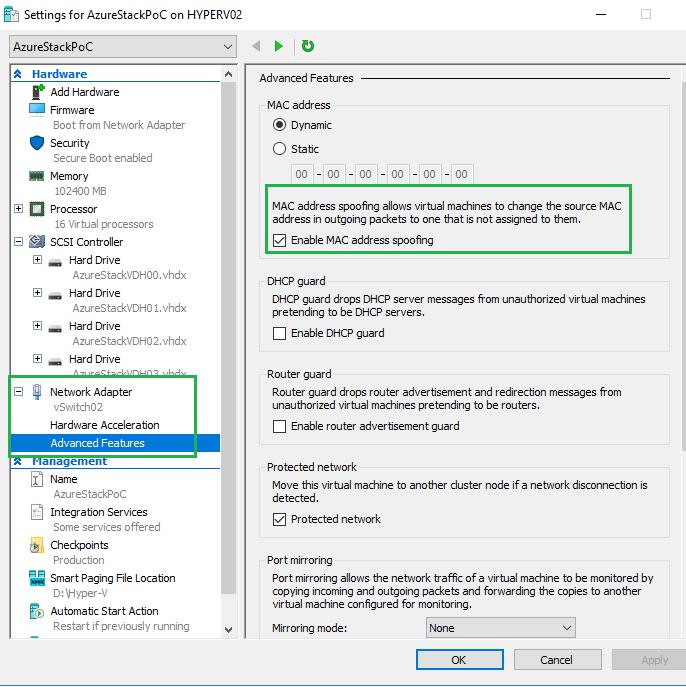
Processeur AMD EPYC / Ryzen ou plus tard
Pour les deux configurations, l'invité peut être n'importe quel système d'exploitation invité soutenu par Windows.Gardez à l'esprit que les systèmes d'exploitation Windows plus récents peuvent prendre en charge les illustrations qui améliorent les performances.
Activer la virtualisation imbriquée
To enable Nested Virtualization for VMs in Hyper-V, do the following:
Set-VMProcessor -VMName-ExposeVirtualizationExtensions $true
Désactiver la virtualisation imbriquée
Vous pouvez désactiver la virtualisation imbriquée pour une machine virtuelle arrêtée. To disable Nested Virtualization for VMs in Hyper-V, do the following:
Set-VMProcessor -VMName-ExposeVirtualizationExtensions $false
C'est tout sur la façon d'activer ou de désactiver la virtualisation imbriquée pour les machines virtuelles dans Hyper-V!
Pourquoi utiliseriez-vous la virtualisation imbriquée?
L'avantage le plus notable de la virtualisation imbriquée est une flexibilité améliorée.C'est la possibilité d'héberger des environnements virtuels dans des environnements virtuels vous permet de développer et de tester des logiciels sur vos propres termes et vous fournit des environnements de bac à sable flexibles que vous pouvez adapter à vos besoins.
Qu'est-ce qui doit être désactivé pour implémenter la virtualisation imbriquée?
Seuls les processeurs Intel avec la technologie VT-X et EPT prennent en charge la virtualisation imbriquée.Les processeurs AMD ne prennent pas actuellement en charge la virtualisation imbriquée.De plus, il doit y avoir suffisamment de mémoire physique pour exécuter la machine virtuelle, et la machine virtuelle ne peut pas utiliser la mémoire dynamique.
Comment activer la virtualisation imbriquée sur Azure VM?
Pour activer la virtualisation imbriquée, vous devez effectuer les tâches suivantes:
Quelle taille de machine virtuelle Azure prend en charge la virtualisation imbriquée?
Vous pouvez désormais activer la virtualisation imbriquée à l'aide des tailles VM DV3 et EV3.L'utilisation de la capacité de virtualisation imbriquée Azure vous permet d'exécuter une machine virtuelle dans une machine virtuelle - une machine virtuelle Windows Server peut être déployée dans Azure et exécuter des machines virtuelles imbriquées du format Hyper-V.Dans cet environnement, vous pouvez reproduire vos VM Hyper-V locales à Azure.
Date: Tags: Hyper V
Articles Similaires
Comment créer un raccourci de bureau Hyper-V Virtual Machine dans Windows 11/10
Correction aucun système d'exploitation n'a été chargé d'erreur dans Hyper-V
Comment rendre le lancement de la machine virtuelle Hyper-V automatiquement au démarrage
[email protected]
Obinna Onwusobalu, has studied Information & Communication Technology and is a keen follower of the Windows ecosystem.Il gère une clinique de logiciels informatiques.Il dit que c'est la meilleure pratique de créer un point de restauration du système avant d'apporter des modifications à votre PC.









